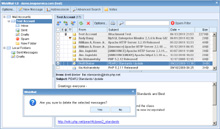Gold Vision WebMail
WebMail de Gold Vision es un cliente avanzado de IMAP, POP3 y SMTP para manipular
(Por ej. leer, eliminar, etc.) cualquier elemento de correo que resida en el servidor de correo,
desde una estación remota como una PC o tablet.
Funciones de Webmail
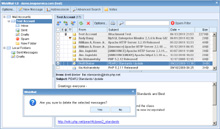

Webmail 4.4
- Diseñado para Internet Explorer 10+, FireFox, Chrome, Safari o Edge.
- Interfaz adaptada para tablets y smartphones
- Acceso desde cualquier PC conectada a Internet a cualquier buzón IMAP o POP3
- Apariencia y aspecto familiares
- Consulta y redacción de e-mails de texto, HTML y tipo MIME
- Acceso a adjuntos de e-mail
- Multi-selección para rápida eliminación de e-mail y procesamiento de spam
- Clasificación rápida de e-mail de lado del cliente
- Soporte para varios adjuntos
- Aplicación Integral de Libreta de Direcciones
- Direcciones CC y BCC para e-mails salientes
Inclusión de Cuentas de E-mail Para agregar una cuenta de e-mail, usted necesita su nombre de usuario y contraseña de su cuenta, y el nombre de los servidores de e-mail de entrada y salida. WebMail da soporte a varias cuentas de e-mail. Además, las firmas de e-mail pueden ser definidas para cada cuenta.
Leyendo Mensajes Haga clic en el número de cuenta en la lista 'Cuentas de Correo / Carpetas' para verificar nuevos mensajes de una cuenta. Todos los mensajes son organizados en una tabla en orden ascendente de Fecha. Uno puede cambiar el orden en que se ve esta tabla - haga clic en el encabezado de la tabla (Fecha, De, Asunto) para cambiar el orden actual. Para leer un mensaje, haga clic en el mensaje dentro de la tabla de mensajes. Si el mensaje tiene adjuntos, aparecerá un icono con un sujetador en la línea de la tabla. Para ver el adjunto haga clic en el icono sujetador próximo a la caja de selección de adjuntos en la parte superior del cuadro de vista de mensajes.
Redactando un Mensaje Para cualquier pantalla, usted puede componer un mensaje haciendo clic en 'Redactar Mensaje'. Se abrirá una nueva ventana. En las cajas Para, Cc y Bcc, escribe el nombre de e-mail de cada destinatario, separando los nombres con una coma o punto-y-coma ( ; ). Para adjuntar archivos al mensaje, haga clic en el botón 'Adjuntos' en la parte superior de la ventana de Redacción. Para encontrar un archivo, use el botón 'Hojear'. Después de seleccionar el archivo, haga clic en el botón de 'Agregar Adjunto'. Puede ser adjuntado más de un archivo. Si usted necesita detener la redacción de un mensaje, haga clic en el icono del disco. El mensaje será guardado en la carpeta 'Borradores'. Después, cuando usted quiera continuar redactándolo, ingrese en la carpeta 'borradores' y haga clic en la línea del mensaje, luego haga clic en el icono 'Abrir e-Mail'.
Eliminando Mensajes Usted puede eliminar un mensaje cuando lo está leyendo. Haga clic en el icono 'Eliminar Mensajes' o presione la tecla 'Eliminar'. Usted puede también seleccionar y eliminar varios mensajes desde la tabla de mensajes manteniendo presionada la tecla Mayúsculas.